Gerando cotas por funcionário
Para abrir a tela de cotas por funcionário você deve acessar: Vendas > Cotas de Vendas > Cotas por Funcionário.
Agora basta você preencher os campos da tela para gerar as cotas desejadas. Para não restar dúvidas, vamos destrinchar estes campos:
1 Funcionário: Utilize a seta para selecionar o funcionário para o qual serão configuradas as cotas de venda.
2 De: Informe a data em que inciará o intervalo determinado para as cotas.
3 Até: Digite a data que encerrará o intervalo determinado para as cotas.
4 Inicializar grade: Determina o número de dias em que será dividida a cotação. Se você preencher este campo com “1”, será diária. Se preencher com “2”, a cota será para cada dois dias. Se o valor deste campo for “7”, a cota será semanal. Qualquer valor é aceito aqui.
Pressionando o botão Inicializar serão gerados os períodos determinados para as cotas no grid abaixo. Todos eles estarão com o Valor zerado. Então, basta você selecionar este campo e determinar o valor da cota para o respectivo período e pronto!

Cada vez que você passar de uma cota para outra, preenchendo o próximo campo Valor, o último será automaticamente salvo. Ainda assim, o botão Grava está disponível para salvar o progresso da última cota modificada.
Para deletar um dos períodos do grid, basta selecioná-lo e pressionar o botão Excluir. O sistema então fará o seguinte questionamento:

Pressione Sim para que a cota seja deletada.
Conferindo a cota com as vendas reais
O Retaguarda ainda disponibiliza um relatório que aponta quanto era a cota de venda para determinado período e quanto de fato foi vendido. Exibindo a diferença nominal entre estes valores e também o percentual que foi alcançado.
Para abrir este relatório acesse: Vendas > Relatórios > Comissões/Vendedor > Cota vs. Venda Vendedor. Assim, você verá o relatório CM0003.

Informe a data em que iniciará a checagem do relatório e a data final. Depois, selecione o intervalo de filiais demonstradas no relatório. Na sequência você pode visualizar ou imprimir o conteúdo. Pressionando o botão Visualizar, você verá o relatório no seguinte molde:
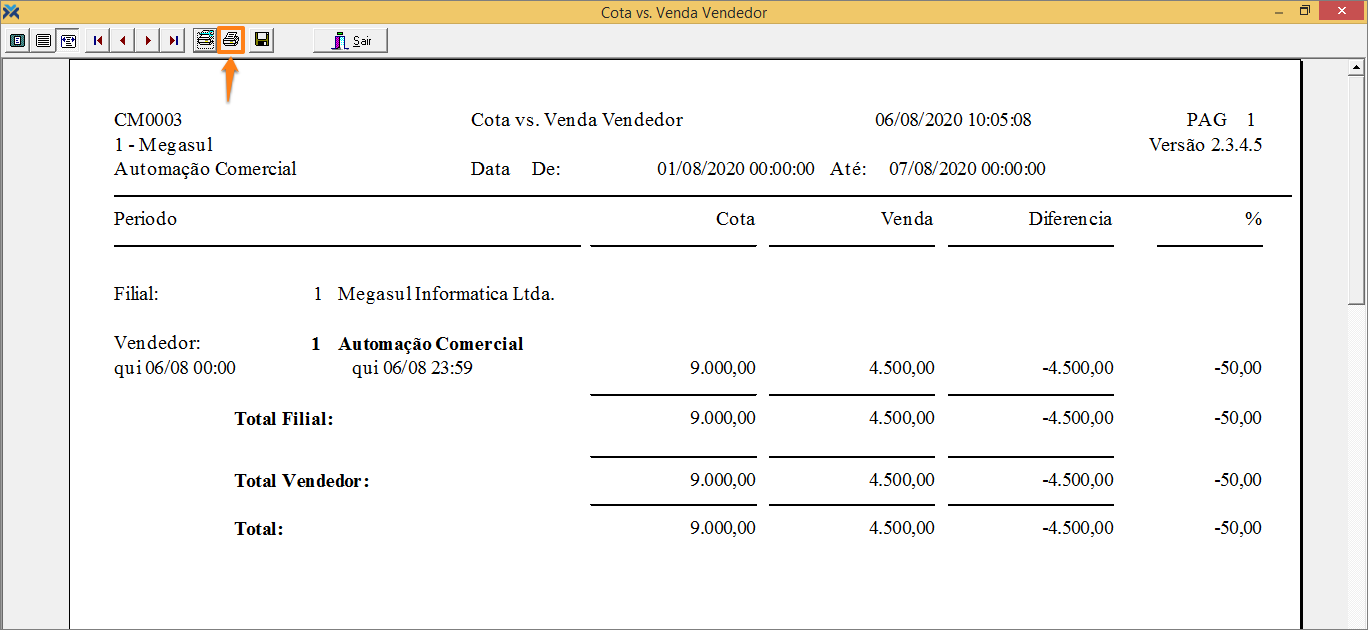
No botão destacado na imagem acima você pode imprimir o relatório sem a necessidade de voltar à tela anterior.

